Auch täglich oder wöchentlich möglich
macOS Ventura: Intervalle für Time-Machine-Backups festlegen
Nachdem macOS Ventura jetzt für alle Nutzer verfügbar ist, wollen wir nochmal an die Tatsache erinnern, dass Apple sich in der neuen Systemversion jetzt toleranter zeigt, wenn es um die Backup-Intervalle geht. Mac-Besitzer haben jetzt zumindest in begrenztem Maß die Möglichkeit, selbst festzulegen, wie häufig die automatischen Datensicherungen stattfinden sollen.
Apples Standardeinstellung sieht vor, dass Time Machine automatisch einmal pro Stunde eine automatische Datensicherung anfertigt und damit verbunden stündliche Backups der letzten 24 Stunden, tägliche Backups des letzten Monats und wöchentliche Backups aller vorherigen Monate vorhält. In der Regel erweist sich diese Vorgabe als sinnvoll, laufen die automatischen Datensicherungen doch im Hintergrund und in den meisten Fällen auch vom Nutzer unbemerkt ab.
Time Machine kann auch nur täglich oder wöchentlich sichern
Sollte dennoch Bedarf bestehen, die Intervalle der automatischen Time-Machine-Sicherungen zu verändern, bietet Apple mit macOS Ventura diese Möglichkeit erstmals ins Betriebssystem integriert an. In den erweiterten Einstellungen von Time Machine kann man jetzt festlegen, dass die automatischen Datensicherungen lediglich einmal pro Tag oder gar nur einmal pro Woche erfolgen.
Klar ist natürlich, dass dies nur begrenzten Einfluss auf die zu sichernde Datenmenge hat. Wenn die Backups seltener erfolgen, steigt damit verbunden natürlich die Menge der im gewählten Zeitraum geänderten und somit zu sichernden Daten.
TimeMachineEditor bietet zusätzliche Optionen
Komplett überflüssig werden angesichts dieser Apple-Neuerung Helfer-Apps wie der TimeMachineEditor allerdings nicht. Damit habt ihr nämlich deutlich umfassendere Möglichkeiten wenn es darum geht, die Häufigkeit der Time-Machine-Sicherungen zu regulieren. Zusätzlich zur Möglichkeit, eigene Zeitintervalle zu wählen, kann man hier beispielsweise auch Sperrzeiten definieren oder bei MacBooks festlegen, ob Datensicherungen immer, oder nur wenn der Rechner mit einem Netzteil verbunden, ist durchgeführt werden.
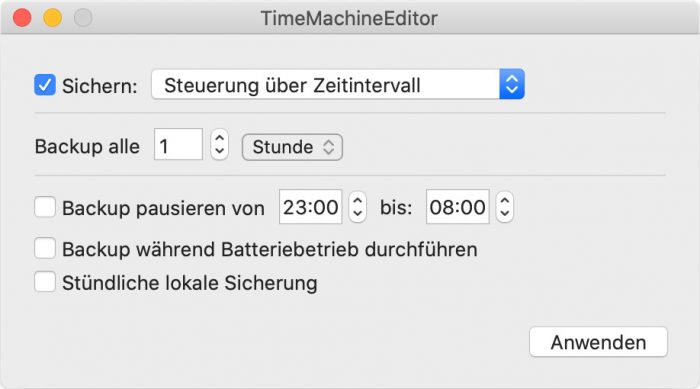
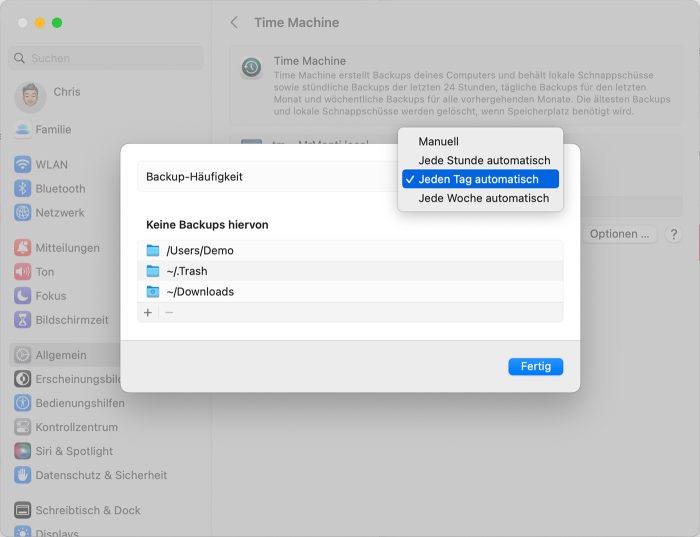
Kann man die Time Machine auch in die iCloud machen?
Nein, ist zu groß für die iCloud. Geht nur auf iPhone und ipad (+ Uhr)
Time-Machine-Backups: Ich mache meine Backups auf einer Externen Festplatte. Daher ist mir das egal, wann die Systems Backups gemacht werden.
Tatsächlich? Nicht auf der internen Systemplatte? Dort wo es nicht möglich wäre? Crazy…
Kann man denn mittlerweile auch auf dauer angehängte SSDs mit sichern lassen ? (MacMini mit Ventura)
Klar
Also bei mir geht das schon lange.
Ja.
Achtung: das geht nur, wenn die externe HD oder SSD, die man sichern will, „Mac OS Extended (Journaled)“ als Dateiformat hat.
ExFat geht zB nicht.
Aber mit 2 TB doch super
Time Machine: der letzte Müll.
Hab eine auf ner ext. Synology gemacht. Dann hats mir den Mac zerschossen. Habe das System (gleiche OS Version) neu aufgesetzt und wollte das Backup einspielen. Fehler!
Geht nicht. Alles probiert.
Selten eine so dumme und unqualifizierte Aussage gelesen.
Hier laufen seit Jahren Time Maschine Backups von 2 MacBooks Pro, einem MacBook Air und einem MacBook auf ein Synology DS916+. Ohne die geringsten Probleme. Auch mehrfaches Restore der Daten ohne die geringsten Probleme.
Manchmal trifft EPEBKAC 100%ig zu.
Naja, mach ihn doch nicht gleich so an. Dass TM und SYNOLOGY sich nicht immer so mögen kann man nur zu genüge im www nachlesen.
Immer wiederkehrende korrupte Backups z. B. (Bei mir auch, aber nur von einem Mac, vom anderen noch nie).
Meine Antwort bezog sich auf seine Aussage, Zitat: „Time Machine: der letzte Müll“
Diese Aussage ist dumm und unqualifiziert.
Wegen der im Web angeblich nachzulesenen Probleme „Time Maschine mit Synology“. Viele dieser Probleme liegen an unzuverlässigen WLAN Verbindungen zum NAS. Ausserdem melden sich auch immer nur die welche Probleme hatten. Die zigfach mehr User denen ihr Time Maschine Backup auf der Diskstation den Hintern gerettet hat, schreiben das für gewöhnlich nicht in den Foren.
Ich weiss nicht was an meiner Ausssge dumm sein soll, wenn es nicht funktioniert. Wenn sie es hinbekommen – hanspeter -, helfen sie mir bitte. Und da ich diese Erfahrung bereits das 2. Mal mache, sage ich, dass TM der letzte Müll ist, weil ich ebem gefrustet bin.
Mit der Aussage Zitat „TM der letzte Müll“ kann man wirklich super auf den Grund des Problems schliessen. Ein Träumchen für jeden Supporter, wenn man so jemanden am Telefon hat. Null Informationen aber gleich auf die Kacke hauen. Schonmal damit an den Applesupport gewandt?
BTW Was gleich auffällt, Zitat „Habe das System (gleiche OS Version) neu aufgesetzt und wollte das Backup einspielen“. Warum erst das System neu aufsetzen? Es gibt die Funktion „Aus TimeMachine Backup wieder herstellen“
Fehlercode 30!
Den Fehler kenne ich nur zu gut.
Über LAN läuft das Backup super, aber über WLAN ist der Wurm drin. Auch Netzwerklaufwerke verliert mein MacBook M1 sehr oft.
Super Funktion. Gerade wenn er im Ruhemodus ist, hat er die NAS daran gehindert in den Ruhemodus zu gehen. Da liefen alle Platten im RAID die meiste Zeit umsonst.
Nutze seit Jahren externe HDs dafür. Keine Probleme!
Besonders in Erinnerung geblieben sind mir die beiden Fälle, als abends das MBP seinen Dienst einstellte, die Reinstallation – über Nacht – mittel erfolgte und der Rechner mir am nächsten Tag beim (von mir gehaltenen) Seminar klaglos – und „wie neu“ – seinen Dienst verrichtete.
Für nichtberufliche Nutzer ist die tägliche Sicherung sicherlich n gutes Angebot.
Endlich! Direkt auf 1x täglich gestellt, das reicht mir vollkommen. Sichere seit Jahren auf meine Synology(s) und hatte nie Probleme.
Gibt es schon lange über ein kleines Toolprogramm.
Time Machine ist schon toll, wenn nur die dafür ausschließlich gedachten Platten nich ständig hochfahren würden. Ich habe da noch keine Möglichkeit gefunden es zu verhindern. Jemand eine Idee dazu?